无论是手机、相机还是行车记录仪,内存卡几乎是每个人数码生活中不可或缺的一部分。然而,使用时间一长,各种问题就会接踵而至:系统提示“内存卡损坏”“无法读取”“需要格式化”……这时候,“格式化”就是解决问题的一种常见方式。
内存卡格式化到底该怎么操作?格式化后数据是不是就彻底没了?用电脑还是手机更安全?有没有推荐工具?今天这篇文章就围绕内存卡格式化,介绍格式化背后的逻辑、实用技巧和靠谱工具。
格式化就是对存储设备进行初始化处理,包括文件系统的设定、逻辑结构的重建、数据的清空等。日常可能会进行内存卡格式化的场景有:
内存卡卡顿/识别失败:比如相机无法读取SD卡、手机提示“格式不受支持”;内存卡的存储空间异常:明明没什么东西却提示容量不足;系统建议格式化内存卡:插入电脑时,系统弹窗提示“需要格式化才能使用”;换设备前初始化内存卡:比如拿新卡去装车载设备或无人机前,建议重新格式化确保兼容性。⚠️注意:格式化会清除卡内所有数据,操作前务必备份重要文件。
平时常用的内存卡格式化方法有这写:
一、在手机、相机等设备上直接格式化
安卓手机和大多数相机都提供“格式化存储卡”功能,一般在“设置-存储”或“文件管理”里就能找到,操作便捷,适配性好。这样做的优点是不用电脑,操作更简单。
银色的手机
AI 生成的内容可能不正确。二、使用Windows资源管理器格式化内存卡
如果内存卡只是轻度卡顿,目的是只想清空数据,并且内存卡还能正常识别,那么可以在电脑上格式化内存卡。以Window电脑为例:
1. 将内存卡连接电脑。
2. 在“此电脑”中找到卡盘,右键选择“格式化”,
3. 根据实际情况,选择个文件系统,如FAT32或exFAT,然后点击“确定”。
三、使用DiskGenius免费版格式化内存卡
这个是免费的磁盘分区工具,内存卡插入后即可一键识别,并提供格式化、调整分区大小、彻底擦除数据、检测与修复坏道、克隆内存卡等常用功能,适合没有技术基础的普通用户。对于RAW格式无法访问的内存卡,还可以尝试进行数据恢复。
格式化步骤如下:
1. 选中待格式化的内存卡,点击工具栏上的“格式化”按钮,。
2. 选择文件系统类型(根据内存卡所在的设备要求选),然后点击“格式化”。
3. 确认格式化操作。
图形用户界面
AI 生成的内容可能不正确。常见问题1: 内存卡格式化后还能恢复数据吗?
如果你不小心格式化了重要照片或视频,只要没有继续往卡里写入数据,通常还是可以通过恢复工具找回文件的。
常见问题2:如果windows无法完成格式化内存卡该怎么办?
如果Windows无法完成格式化内存卡,可以尝试以下步骤:
检查写保护开关:确保内存卡的写保护开关处于解锁状态。更换读卡器或USB接口:尝试使用不同的读卡器或USB接口进行连接。使用命令行强制格式化:在命令提示符中输入格式化命令进行强制格式化。检查内存卡物理状态:如内存卡存在物理损坏,建议送到专业维修机构检测维修。或是直接换个新的卡。